Регистрация в базе данных PADOR
advertisement
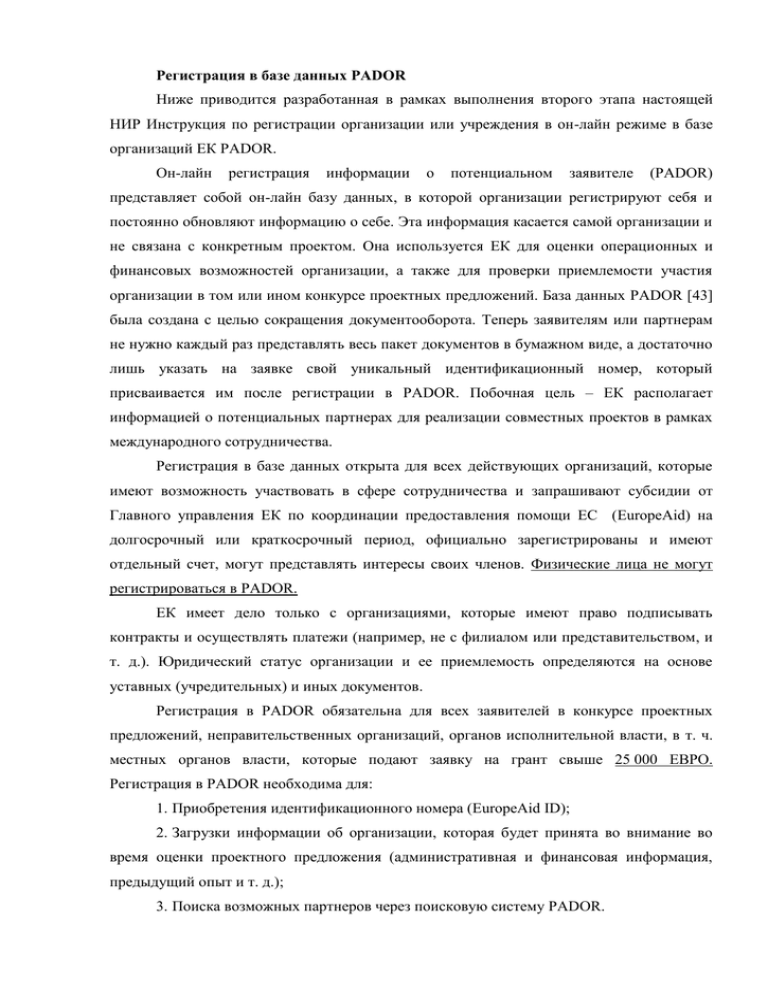
Регистрация в базе данных PADOR Ниже приводится разработанная в рамках выполнения второго этапа настоящей НИР Инструкция по регистрации организации или учреждения в он-лайн режиме в базе организаций ЕК PADOR. Он-лайн регистрация информации о потенциальном заявителе (PADOR) представляет собой он-лайн базу данных, в которой организации регистрируют себя и постоянно обновляют информацию о себе. Эта информация касается самой организации и не связана с конкретным проектом. Она используется ЕК для оценки операционных и финансовых возможностей организации, а также для проверки приемлемости участия организации в том или ином конкурсе проектных предложений. База данных PADOR [43] была создана с целью сокращения документооборота. Теперь заявителям или партнерам не нужно каждый раз представлять весь пакет документов в бумажном виде, а достаточно лишь указать на заявке свой уникальный идентификационный номер, который присваивается им после регистрации в PADOR. Побочная цель – ЕК располагает информацией о потенциальных партнерах для реализации совместных проектов в рамках международного сотрудничества. Регистрация в базе данных открыта для всех действующих организаций, которые имеют возможность участвовать в сфере сотрудничества и запрашивают субсидии от Главного управления ЕК по координации предоставления помощи ЕС (EuropeAid) на долгосрочный или краткосрочный период, официально зарегистрированы и имеют отдельный счет, могут представлять интересы своих членов. Физические лица не могут регистрироваться в PADOR. ЕК имеет дело только с организациями, которые имеют право подписывать контракты и осуществлять платежи (например, не с филиалом или представительством, и т. д.). Юридический статус организации и ее приемлемость определяются на основе уставных (учредительных) и иных документов. Регистрация в PADOR обязательна для всех заявителей в конкурсе проектных предложений, неправительственных организаций, органов исполнительной власти, в т. ч. местных органов власти, которые подают заявку на грант свыше 25 000 ЕВРО. Регистрация в PADOR необходима для: 1. Приобретения идентификационного номера (EuropeAid ID); 2. Загрузки информации об организации, которая будет принята во внимание во время оценки проектного предложения (административная и финансовая информация, предыдущий опыт и т. д.); 3. Поиска возможных партнеров через поисковую систему PADOR. Однако могут быть исключения из обязательства по регистрации в PADOR. Всегда нужно проверять, предусмотрено ли такое исключение в рамках объявленного конкурса (например, регистрация в PADOR объективно невозможна по каким-либо причинам). Когда такое исключение допускается, заявитель должен заполнить соответствующий пакет документов (приложение к Руководству для заявителей) и вместе с концептом проекта направить в ЕК. ЕК, рассмотрев эти документы, может самостоятельно зарегистрировать организацию в PADOR. По общему правилу заявители должны зарегистрироваться в PADOR до окончания срока подачи концепта проекта (дата определяется в каждом конкурсе). Зарегистрировавшись, заявители должны обновлять свою учетную запись, поскольку Оценочный комитет принимает во внимание только последние внесенные данные. Алгоритм регистрации организации Перед началом регистрации следует подготовить следующую информацию и обеспечить необходимые технические условия. Для регистрации в PADOR необходимо иметь: - стабильное интернет-соединение; - электронный адрес вашей организации; - личный электронный адрес; - имя пользователя (логин) и пароль Аутентификационной службы ЕК (ECAS) для персональной идентификации. Кроме того, необходимо будет предоставить информацию следующего характера: - дата создания вашей организации, тип организации; - целевые группы вашей организации; - сфера деятельности и география сотрудничества; - информацию об источниках финансирования организации. Вам также будет необходимо загрузить на Интернет-сайт следующие документы (с переводом на английский, испанский или французский языки): - уставные (учредительные) документы организации или аналогичные им документы; - финансовые отчеты за последние 3 года; - аудиторские отчеты (по крайней мере, за последний год), если запрашиваемый грант превышает 500 000 ЕВРО. Поля в PADOR можно заполнять на английском, французском или испанском языках. PADOR представляет собой базу данных организаций. Тем не менее, управление PADOR осуществляют сами пользователи, у которых есть свое личное право доступа (через Идентификационную службу ЕК – ECAS), персональный номер и пароль. Шаг 1. Получение идентификационного номера 1. Зайдите на сайт PADOR http://ec.europa.eu/europeaid/work/onlineservices/pador/index_en.htm [41]. 2. Нажмите на «У вас нет личной ECAS идентификации» («You do not have a personal ECAS identification»). 3. Заполните все обязательные поля (FILL IN *AT LEAST* ALL mandatory fields): - Информация об организации (название, адрес электронной почты, юридическая форма, страна, почтовый код/ящик (последнее не обязательно/если нет – ставим 0); Data related to the organisation (Organisation Name, Organisation's email, Legal type, Country, Postal Code and/or P.O Box (not necessarily both/if not applicable put 0); - Информация, касающаяся вашего личного логина (имя и фамилия, личная электронная почта, подтверждение личной почты); Data related to your personal login: ((First and Last name, Login email (this needs to be your personal –not organisational- email), Confirm (type again) your email; - код (напечатайте в пустом поле символы, которые вы видите в окне слева; 4. Нажмите Submit – система проверит, не зарегистрирована ли уже ваша организация. 5. На экране появится список организаций с похожей информацией, которую вы пытались зарегистрировать, и вас попросят проверить, нет ли вас среди них. Если вашей организации нет в списке, нажмите на надпись «My organization is not in the list», а затемSUBMIT. В течение 5 минут вы получите на ваш электронный адрес ссылку «Request ECAS password», по которой надо перейти в течение 90 минут, иначе она перестанет быть активной. Перейдя по ссылке, вы окажетесь на странице, где сможете установить свой пароль для вашего логина. После этого вы сможете редактировать ваши данные. Шаг 2. Регистрация организации в PADOR Чтобы зарегистрировать организацию в PADOR, вам нужно заполнить одну за одной все регистрационные формы, расположенные в левой части окна под ссылкой «Регистрационные формы» (screens to be filled in) (рис 23). Пожалуйста, помните: 1. Обязательные поля (Required fields) надо заполнить обязательно; 2. Заполняйте регистрационные формы в порядке их очередности; 3. Обязательно сохраняйте информацию перед тем, как перейти к следующей форме; 4. Не забывайте подтверждать информацию (нажать sign). Рисунок 23 – Левая часть окна базы данных PADOR Главный директорат ЕК по бюджету управляет бюджетом ЕС. Для этой цели была создана база данных, в которой можно найти каждого контрактора. Каждый потенциальный контрактор заполняет форму юридического лица (LEF), которая содержит административную информацию, касающуюся идентификации организации. Временные LEF коды присваиваются организациям, которые никогда не получали гранты ЕС. Идентификационные коды LEF (начиная с 6) присваиваются организациям, которые уже получали гранты от ЕК. Этот код уникален и действителен для всех соглашений с ЕК. Менять информацию в LEF 6 можно только с разрешения Главного директората ЕК по бюджету ЕС путем направления соответствующего запроса, что не мешает процессу оценки заявок. Регистрационная форма «Административная информация»: 1. Заполните все обязательные поля (рис. 24): название организации, адрес электронной почты организации, язык, почтовый код или ящик, страна, город, юридическая форма, мотив и доступ (reason and view). В разделе «Reason» укажите причину, по которой вы хотите зарегистрировать организацию в PADOR (заявитель/партнер, контакт с ЕК). В разделе «View» (рис. 24) укажите, хотите ли вы, чтобы данные о вашей организации были публичны (если да, то ваша организация появится в поисковой базе данных PADOR). Рисунок 24 – Вид регистрационной формы «Административная информация» Регистрационная форма «Краткие сведения об организации» (Administrative data): 1. Заполните все обязательные поля (рис.25): коммерческая организация или нет (profit making), ценностно-ориентированная (value based), категория (category), неправительственная организация (NGO), связь (link), местонахождение (place), дата создания (date) и загрузите устав или один из учредительных документов (должны быть на английском языке) организации, укажите целевые группы (target groups) и области вашей деятельности (sectors). Рисунок 25 – Вид регистрационной формы «Краткие сведения об организации» (Profile) Список подразделов будет появляться на экране после нажатия на указатель рядом с каждым разделом. Заявитель по своему желанию может представить более подробную информацию по каждому из разделов. Если в списке нет области, в котором работает ваша организация, предоставьте соответствующую информацию в регистрационной форме «Стратегия и методология» (Strategy and Methodology). Если вы хотите загрузить более одного документа, отсканируйте и сожмите их (rar, zip) в один файл, который потом можно загрузить в соответствующее поле. Название документа писать латиницей. 2. Сохраните данные. Регистрационная форма «Опыт работы в секторе» (Experience-Sectoral): 1. Заполните все обязательные поля (рис. 26): годы деятельности (years of experience), число проектов (number of projects), приблизительный бюджет в ЕВРО (estimated amounts). Рисунок 26 – Вид регистрационной формы «Опыт работы в секторе» Вас попросят предоставить дальнейшую информацию о вашей деятельности по каждой области, которые вы указали в регистрационной форме «Краткие сведения». Посчитайте следующую информацию для каждой из областей, в котором работает ваша организация (требуется приблизительный подсчет): - годы деятельности (the number of years of experience) - число реализованных проектов (the number of concerned projects over these years) - финансовый объем (в ЕВРО) в этой области (the financial volume in this sector over these years). 2. Сохраните данные. Регистрационная форма «География сотрудничества» (ExperienceGeographical): 1. Заполните все обязательные поля (рис. 27): регион/страна (region/country), годы деятельности (years of experience), число проектов (number of projects), приблизительный бюджет в ЕВРО (estimated amounts). Рисунок 27 – Вид регистрационной формы «География сотрудничества» Во-первых, обозначьте географию деятельности вашей организации (либо по стране, либо по региону). Во-вторых, для каждой географической области укажите следующую информацию: - годы деятельности (the number of years of experience); - число реализованных проектов (the number of concerned projects over these years); - финансовый объем (в ЕВРО) в этом секторе (the financial volume in this sector over these years). 2. Сохраните данные. Регистрационная форма «Дополнительная информация» (Experience-Crossed Information) Регистрационная форма «Дополнительная информация» (рис. 28) является необязательным для заполнения. Она создается автоматически PADOR по результатам информации, полученной в двух предыдущих регистрационных формах («Опыт работы в секторе», «География сотрудничества», рис. 26-27). Рисунок 28 – Вид регистрационной формы «Дополнительная информация» Регистрационная форма «Финансовая устойчивость организации» (Financial Health): 1. Заполните все обязательные поля (рис. 29): годовой оборот (turnover), чистая прибыль (net earnings), бухгалтерский баланс (balance sheet), чистая стоимость (share holder equity), среднесрочный и долгосрочный (medium and long term debt), краткосрочный долг – менее одного года (short term debt), загрузить финансовые отчеты вашей организации (НЕОБЯЗАТЕЛЬНО ДЛЯ ГОСОРГАНИЗАЦИЙ) (financial reports) – имя файла должно быть на латинице. Рисунок 29 – Вид регистрационной формы «Финансовая устойчивость организации» Информация предоставляется в ЕВРО (без запятых, точек, пробелов) и должна охватывать последние 3 года. Для конвертации в ЕВРО используйте обменные курсы на сайте InforEuro: http://ec.europa.eu/budget/inforeuro/index.cfm?language=en. Используйте курс, установленный на конкретный месяц и год, когда был создан ваш отчет. По своему желанию вы можете предоставить финансовую информацию за более долгий срок. Если какие-либо данные не приемлемы для вашей организации, печатайте 0 в этих полях с объяснением причин, почему вы не можете предоставить соответствующую информацию или финансовый отчет. 2. Сохраните данные. Регистрационная форма «Источники финансирования» (Financing Sources): 1. Заполните все обязательные поля (рис. 30): год (year), источник (source), число оплачиваемых сотрудников (number of fee-paying members), процент за год (% per year). Рисунок 30 – Вид регистрационной формы «Источники финансирования» Год: если правильно заполнили и сохранили предыдущую регистрационную форму, то появится меню со списком за три года. Число оплачиваемых сотрудников: это поле обязательно, если вы выберете Зарплаты сотрудников (Member fees) из раздела «Источник» (Source). В этом случае укажите приблизительное число оплачиваемых сотрудников, которое доступно в соответствующем меню. Процент за год: укажите процентное соотношение финансовых источников, из которых финансируется ваша деятельность. Не используйте запятые, точки и пробелы. 2. Сохраните данные. Регистрационная форма «Аудиторский отчет» (Audit Report): 1. Заполните все поля в этом окне (рис. 31), поскольку они обязательны для заявителей, запрашивающих грант в размере 500 000 ЕВРО и более. В этом случае, вы должны загрузить сертифицированный аудиторский отчет вашей организации за последний год. НЕ КАСАЕТСЯ ГОСОРГАНИЗАЦИЙ! Рисунок 31 – Вид регистрационной формы «Аудиторский отчет» 2. Сохраните данные. Регистрационная форма «Персонал и управление» (Staff) В СЛУЧАЕ С ГОСОРГАНИЗАЦИЕЙ – ЕСЛИ ВЫ ПАРТНЕР, ТО ЭТА РЕГИСТРАЦИОННАЯ ФОРМА НЕ ОБЯЗАТЕЛЬНА ДЛЯ ЗАПОЛНЕНИЯ. 1. Заполните все обязательные поля (рис. 32): число оплачиваемого персонала в головной организации, число оплачиваемого персонала, работающего за рубежом, и число оплачиваемого персонала, нанятого для реализации проекта. Рисунок 32 – Вид регистрационной формы «Персонал и управление» 2. Сохраните данные. Регистрационная форма «Совет директоров» (Board of Directors) В СЛУЧАЕ С ГОСОРГАНИЗАЦИЕЙ – ЕСЛИ ВЫ ПАРТНЕР, ТО ЭТА РЕГИСТРАЦИОННАЯ ФОРМА НЕ ОБЯЗАТЕЛЬНА ДЛЯ ЗАПОЛНЕНИЯ. 1. Заполните все обязательные поля (рис. 33): название Совета директоров, их профессию, функции в совете (директор/президент, секретарь, казначей, другое), их национальность. Рисунок 33 – Вид регистрационной формы «Совет директоров» 2. Сохраните данные. Регистрационная форма «Стратегия и методология» (Strategies & Methodologies) Регистрационная форма «Стратегия и методология» (рис. 34) является необязательным для заполнения. 1. Предоставьте информацию, которую считаете необходимой и которая относится ко всем предыдущим регистрационным формам, но которую вы не смогли включить в соответствующие разделы/поля. Максимальное количество знаков – 20 000. Рисунок 34 – Вид регистрационной формы «Стратегия и методология» 2. Сохраните данные. Регистрационная форма «Декларация добросовестности» (Declaration of Honour) Подтвердите свою регистрацию, поставив флажок в поле (рис. 35) "I declare to be entitled to represent and to engage the responsibility for the organization which is being registered" (Я заявляю, регистрирующуюся что вправе представлять и нести ответственность за организацию). Рисунок 35 – Вид регистрационной формы «Декларация добросовестности» 1. Нажмите Подать (Submit) - если есть отсутствующая/некорректная информация, то появится регистрационная форма, в котором будут указаны соответствующие разделы. Вернитесь в эти регистрационные формы, заполните или исправьте информацию, сохраните ее и подайте снова. Значок «Success» означает, что вы успешно зарегистрировали организацию в PADOR. Вы получили ваш EuropeAid ID код, который вы будете указывать на всех будущих заявочных формах. Дополнительные возможности PADOR Кроме регистрации организаций база данных PADOR предоставляет дополнительные возможности, такие как: «Персональное администрирование» и «Поиск партнеров». «Персональное администрирование» (рис. 36) позволяет задать уровень доступа к вашей регистрации, а «Поиск партнеров» (рис. 37) – облегчить процесс поиска партнеров по проектам, что, как уже неоднократно отмечалось нами, имеет важное значение для подготовки проектного предложения. Для добавления или удаления пользователей учетной записи вашей организации в PADOR (рис. 36): 1. Выберите регистрационную форму «Персональное администрирование» (User management). 2. Введите фамилию и имя, а также адрес электронной почты пользователя в качестве логина. 3. Определите уровень доступа пользователя (Define the level of access rights): - просмотр (view) – может просматривать, но не менять данные; - ввод данных (data entry) – может просматривать, изменять, сохранять, но не подписывать данные; - подпись (sign) – может утверждать данные, изменять уровни доступа пользователей, удалять учетные записи пользователей. Рисунок 36 – Вид регистрационной формы «Персональное администрирование» Функция «Поиск партнеров» (Search for partner) была введена в PADOR. Теперь любая зарегистрировавшаяся организация может искать партнера в PADOR по сектору, стране, проекту, юридической форме организации, целевой группе, опыту и т. д. (рис. 37). Рисунок 37 – Вид раздела «Поиск партнеров» Регистрация НИЭИ в базе данных PADOR Разработанный алгоритм был применен нами при регистрации НИЭИ в базе данных ПАДОР. В результате НИЭИ был присвоен соответствующий Уникальный идентификационный номер. Теперь при намерении участия НИЭИ в программах МТП ЕС необходимо ссылаться на этот номер.